Van logo's tot banners, met creatief tekstontwerp maak je een blijvende indruk.
Canva is voor velen een van de vele ontwerptools. Maar hoe krachtig Canva ook is, als je wilt weten hoe je tekst in Canva moet krommen, kun je verdwalen in een ontwerplabyrint.
In deze gids leer je hoe je in een handomdraai tekst kunt buigen in Canva. Bovendien introduceren we ClickUp, de alles-in-één app voor werk, om visuele ontwerpworkflows soepeler en slimmer te laten verlopen.
60 seconden samenvatting
Hier vind je een gedetailleerde stap-voor-stap uitleg over hoe je tekst in vorm kunt gieten in Canva:
- Stap 1: Schrijf je in, klik op 'Maak een ontwerp' en kies de grootte van je canvas
- Stap 2: Voeg een tekstvak toe en typ de content die je wilt krommen
- Stap 3: Selecteer de tekst, ga naar 'Effecten' in het witte bovenpaneel en scroll naar beneden en klik op 'Kromming'
- Stap 4: Pas de intensiteit van de curve aan met de schuifregelaar onder de functie curve
- Stap 5: Vergroot en herpositioneer je gebogen tekst volgens je ontwerpbehoeften
- Stap 6: Klik op 'Delen' en download het ontwerp voor verder gebruik
Canva helpt je om snel en boeiend content te maken, maar verbetert je werkstroom niet. Kiezen voor een alternatief zoals ClickUp is een kort en eenvoudig antwoord op beter ontwerpbeheer en algehele efficiëntie.
Waarom tekst krullen in je ontwerpen?
Ontwerpen, vooral in tekst, is een zeer creatief proces. Een kleine creatieve aanpassing kan leiden tot een visuele explosie. Laten we met dat in gedachten eens bekijken wat gebogen tekst doet en waarom je het nodig hebt.
- Verbetert de visuele aantrekkingskracht: Het voegt een dynamisch, opvallend effect toe. Dit helpt ook om rigide lay-outs te doorbreken en laat je ontwerp opvallen
- Geleidt het oog van de kijker: Door tekst te krommen wordt de aandacht op sleutelelementen gevestigd door middel van een cirkelvormige of gebogen oriëntatie. Het creëert een visuele hiërarchie voor betere leesbaarheid en stuurt hoe gebruikers content consumeren
- Past op niet-lineaire lay-outs: Het past zich aan vele formats en ontwerpen aan die meer nodig hebben dan rechte lijnen. Dit is perfect voor ruimtes zoals badges, logo's en artistieke composities
- Verbetert de merkherkenning: Gekromde tekst geeft je logo of tagline een unieke identiteit door de vorm die het heeft. Dit subtiele tintje versterkt de merkherkenning en onthoudbaarheid
- Voegt emotie en tonaliteit toe: De tekst voelt leuk, werkstroom of verfijnd. Gebogen tekst voegt ook creatieve flexibiliteit toe voor branding en marketing door middel van een persoonlijke instelling
🧠 Trivia: In 2012 schakelde het luxe modemerk Saint Laurent over op een lettertype Neue Helvetica voor een nieuw merkimago. Daarmee omarmden ze de ontwerptrends van een nieuw tijdperk en weerspiegelden ze de minimalistische rock-and-roll-esthetiek van hun creatief directeur.
Tekst krommen in Canva: Stap voor stap uitleg
Gebogen tekst past vrij gemakkelijk in merkafbeeldingen en creatieve content. Laten we eens kijken hoe je dat naar voren kunt brengen op het Canva platform.
💡 Pro Tip: Voordat je aan de slag gaat, schrijf je op wat je nodig hebt voor je visuele content. Wil je golven vormen, ronde tekst toevoegen of zelfs effecten toevoegen aan elke letter? Een duidelijk doel helpt om tekst (en alle andere ontwerpelementen) effectiever aan te passen.
Stap 1: Maak een nieuwe ontwerppagina
Begin met de instelling van de ruimte waarin je gaat ontwerpen. Open je browser en volg deze stappen:
- Ga naar de Canva webpagina en meld je aan (of log in) op je account
- Navigeer naar de linkerbovenhoek en klik op Een ontwerp maken
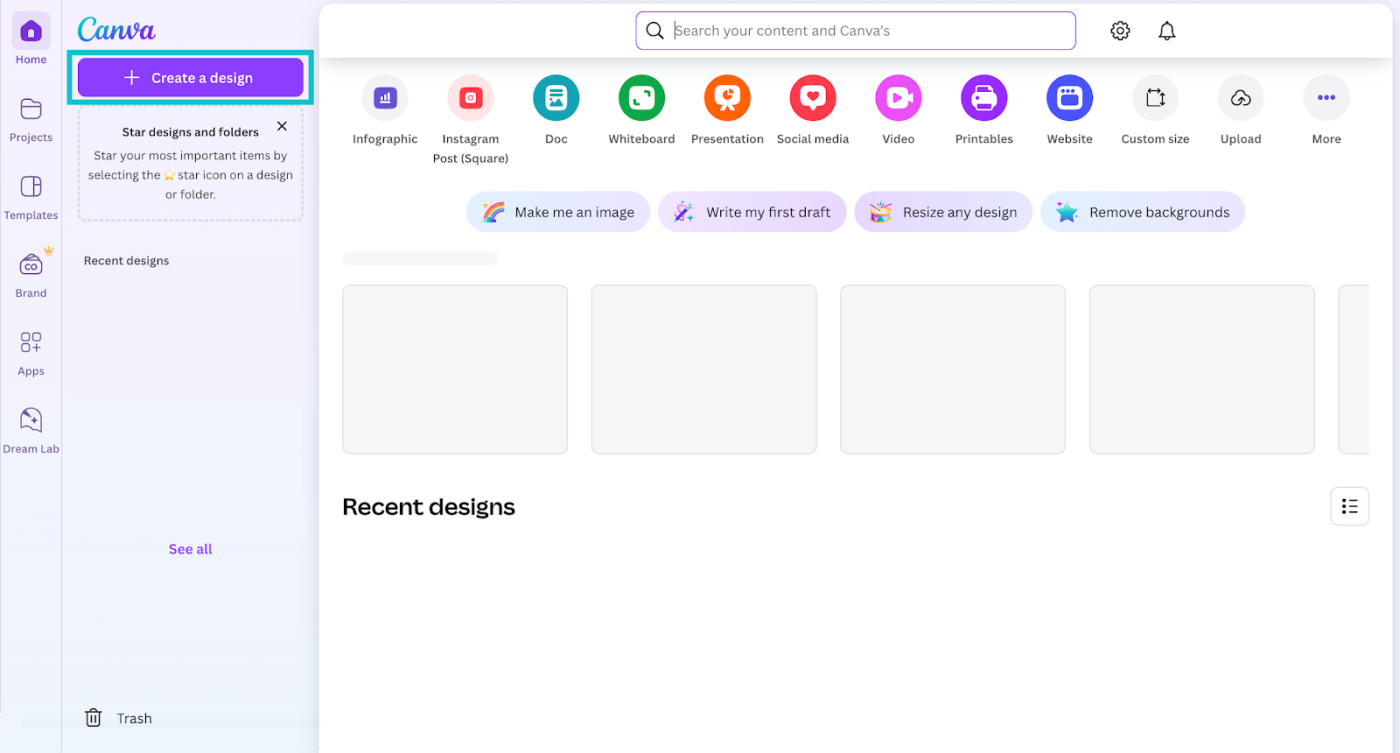
- Kies de grootte van je voorkeurscanvas
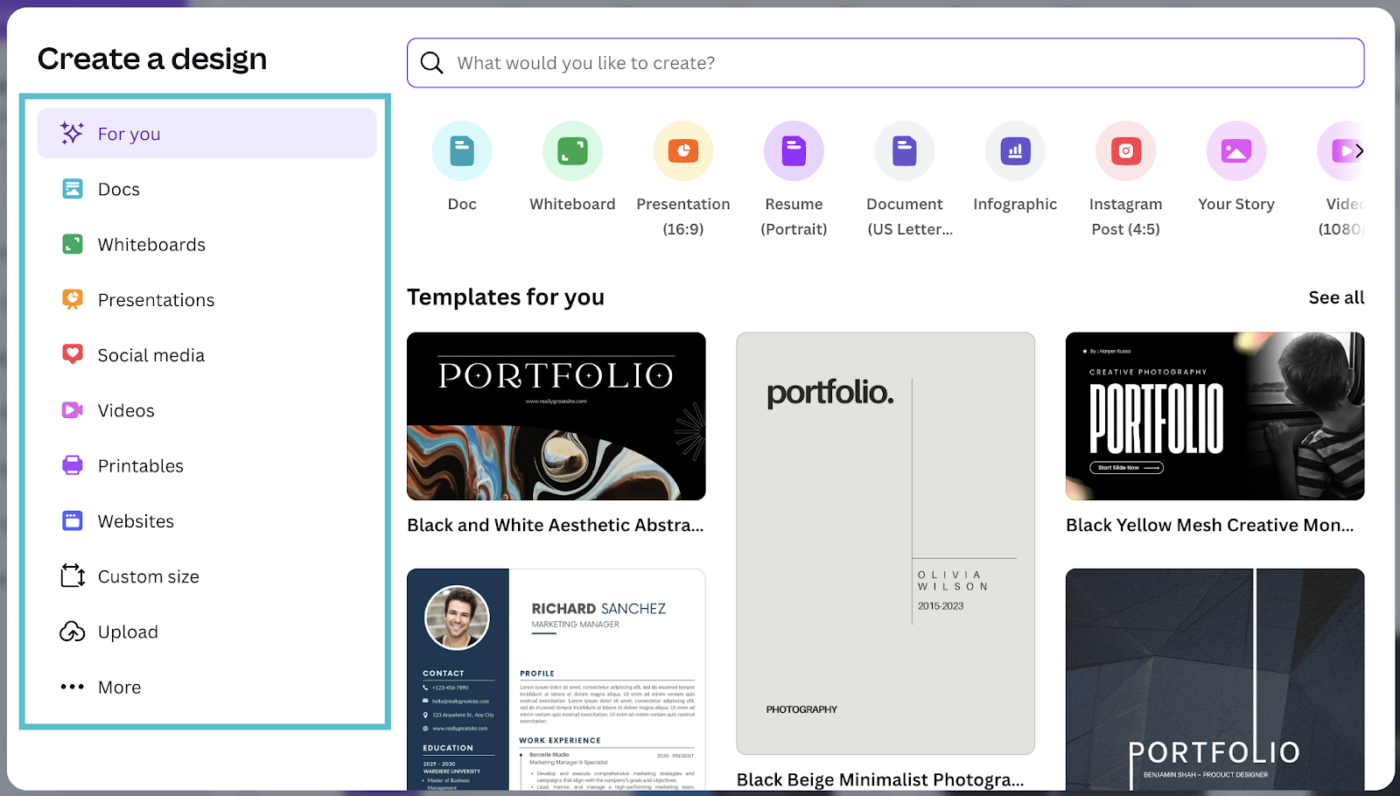
Stap 2: Voeg de tekst toe aan je ontwerp
Het gebruik van de functie voor gebogen tekst is meestal niet de eerste prioriteit van het ontwerpteam.
Laten we aannemen dat je achtergrondkleuren, letterafstand en layout zijn ingesteld voor dit geval. Voeg nu de gewenste tekst toe:
- Ga naar het paneel Balk en klik op Tekst
- Kies het type of format dat je nodig hebt. Deze ruimte omvat alles van verschillende koppen tot een eenvoudig tekstvak
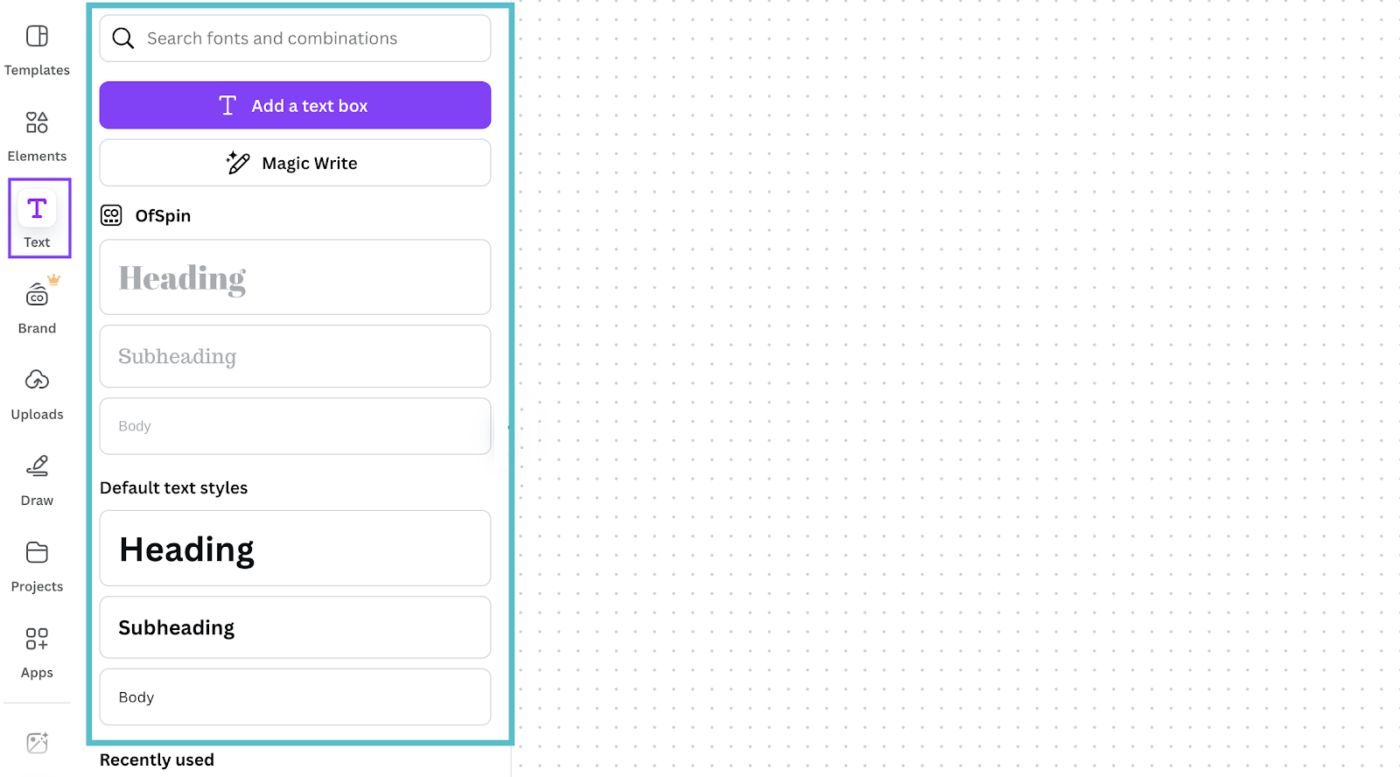
- Typ de content in het tekstvak en pas het lettertype, de tekststijl, grootte en kleur aan
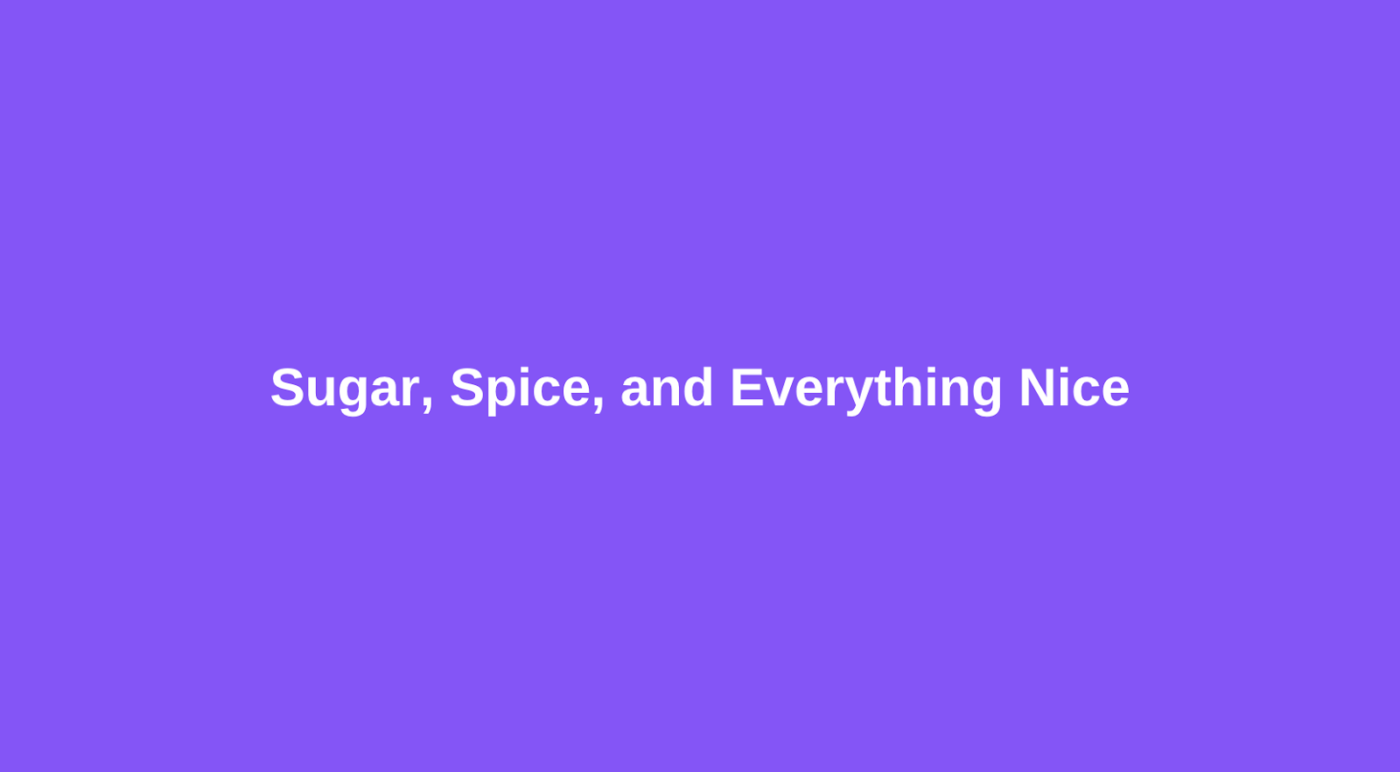
Stap 3: Het curve-effect toepassen
Nu is het tijd om gebogen tekst te maken. Zo voeg je het effect toe:
- Selecteer het gewenste tekstvak dat je wilt krommen
- Klik op Effecten in het witte bovenpaneel. Dit opent een paar effecten in de zijbalk
- Scroll naar beneden en klik op 'Curve' onder de sectie 'Vorm
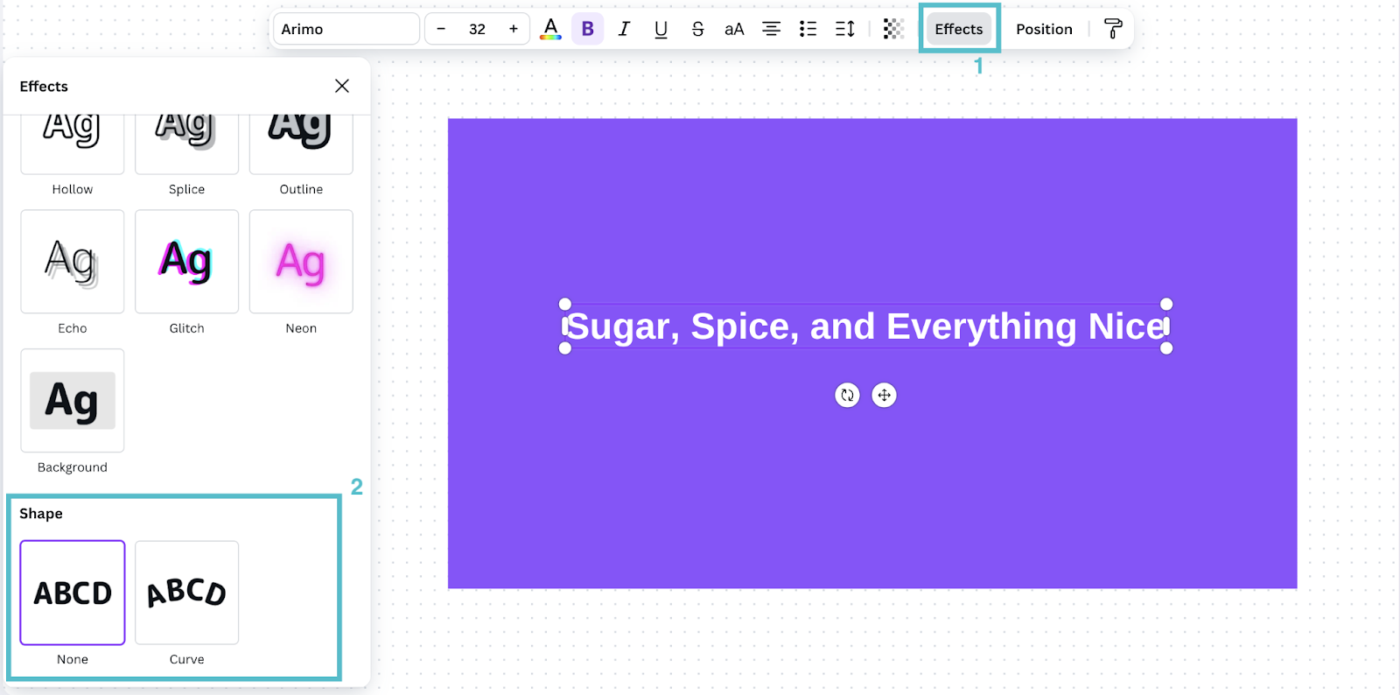
Stap 4: De curve-intensiteit aanpassen
Zodra je de functie hebt geselecteerd, wordt de tekst onmiddellijk gebogen. Als het standaard effect niet goed werkt, kun je ook de graad aanpassen:
- Ga naar de schuifbalk onder de Curve effectoptie
- Sleep de schuifregelaar naar links om de tekst naar boven te buigen of naar rechts om hem naar beneden te buigen
Terwijl je de aanpassingen maakt, verschijnt er een cirkelvorm langs de gebogen tekst om te helpen uitlijnen met nabijgelegen elementen.
➡️ Lees meer: Creatieve technieken om ideeën te genereren en innovatieve perspectieven te bevorderen
Stap 5: De positie van tekst bijwerken
Nadat je tekst gebogen is, moet je nog een paar laatste dingen doen. Dit kan zijn om de positie of grootte te veranderen:
- Verplaats de tekst met slepen en neerzetten
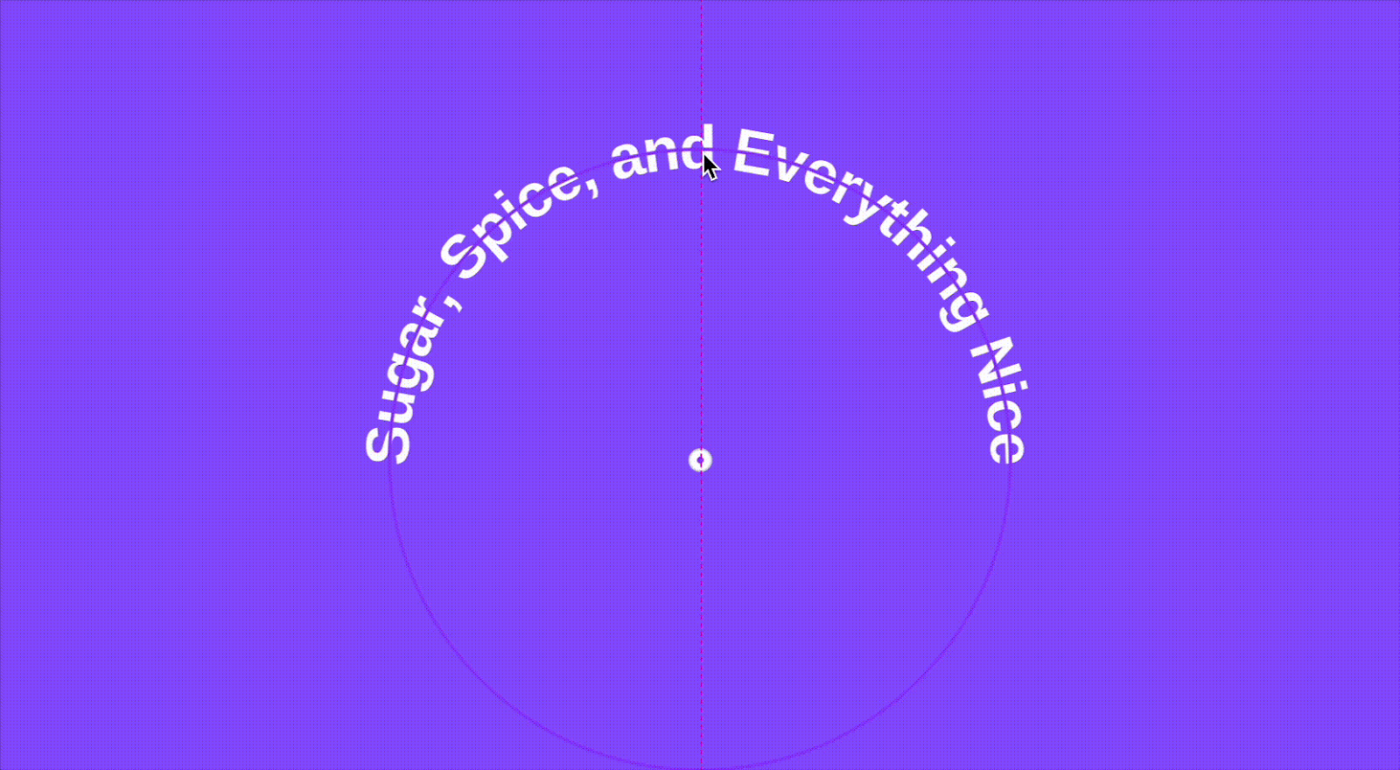
- Trek aan de hoeken van het tekstvak en pas het formaat aan
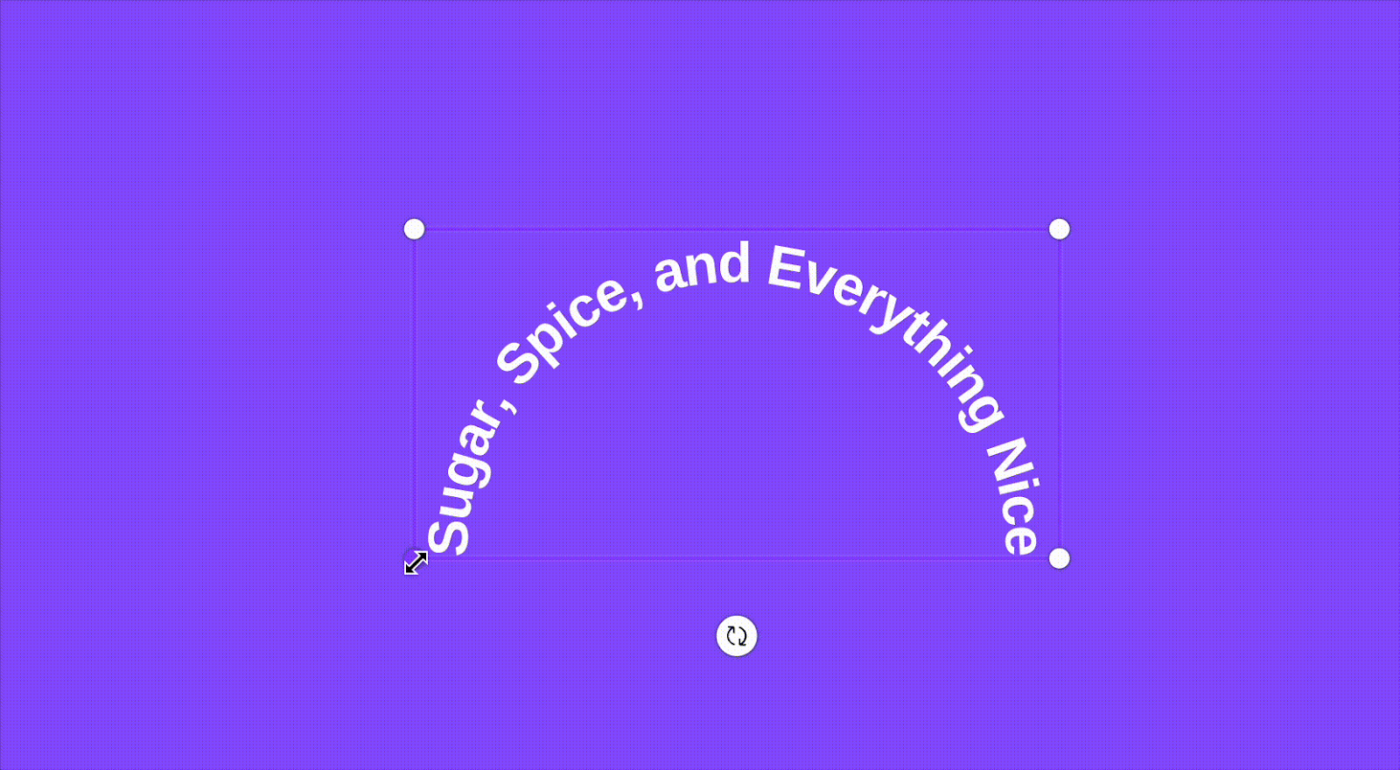
Stap 6: Controleren en downloaden
Eindelijk is je ontwerp klaar. De laatste stap is bekijken, downloaden en delen:
- Dubbelcheck je ontwerp en klik op Delen in de rechterbovenhoek
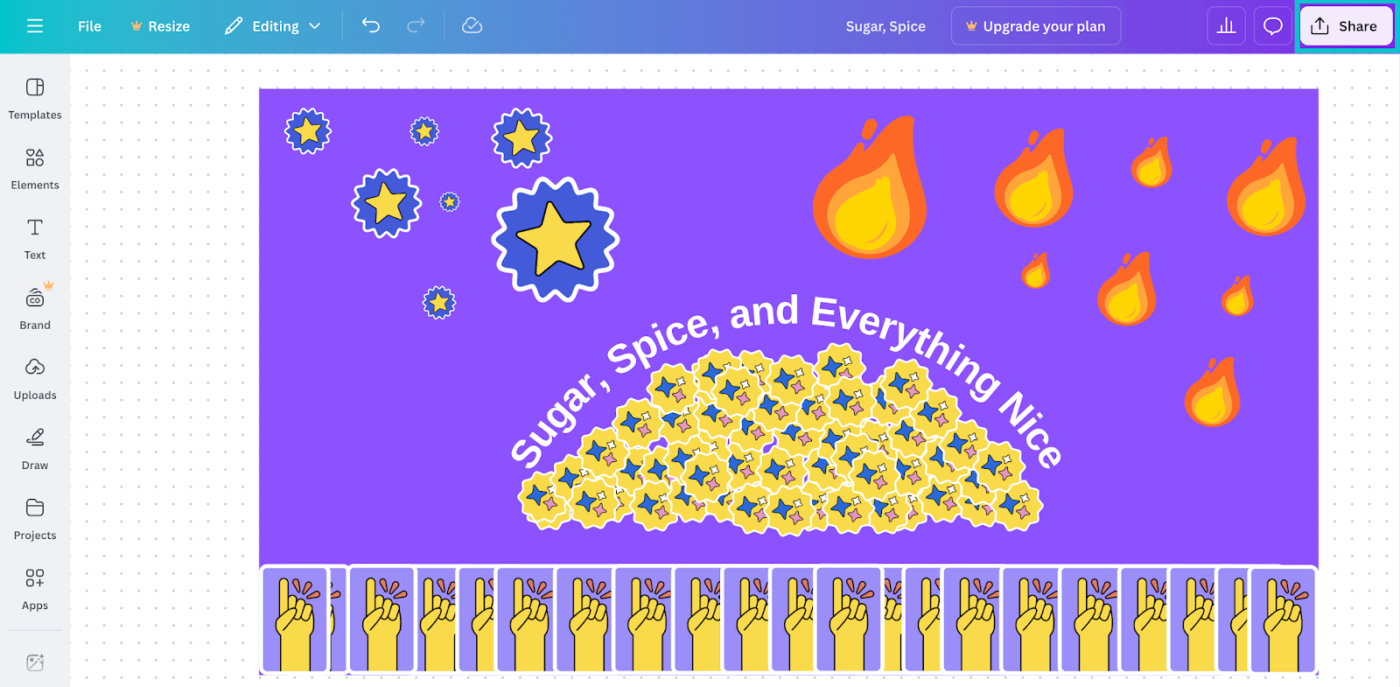
- Kies Downloaden in het eerste pop-upvenster
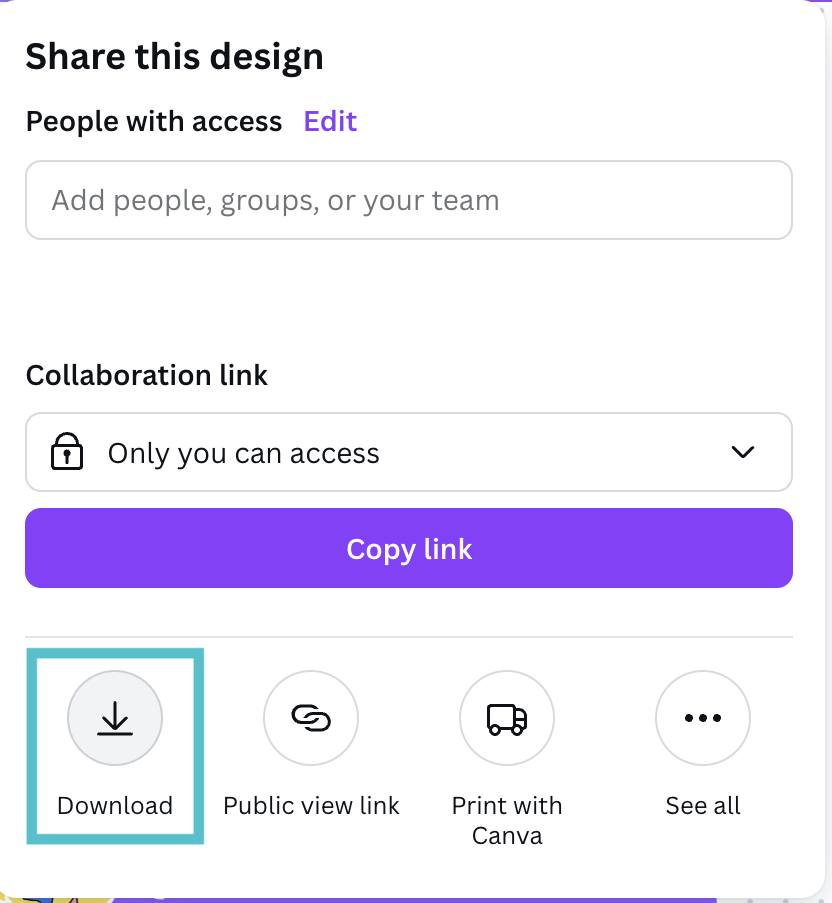
- Selecteer een bestandsformaat (PNG, JPG of PDF) en klik op 'Downloaden'
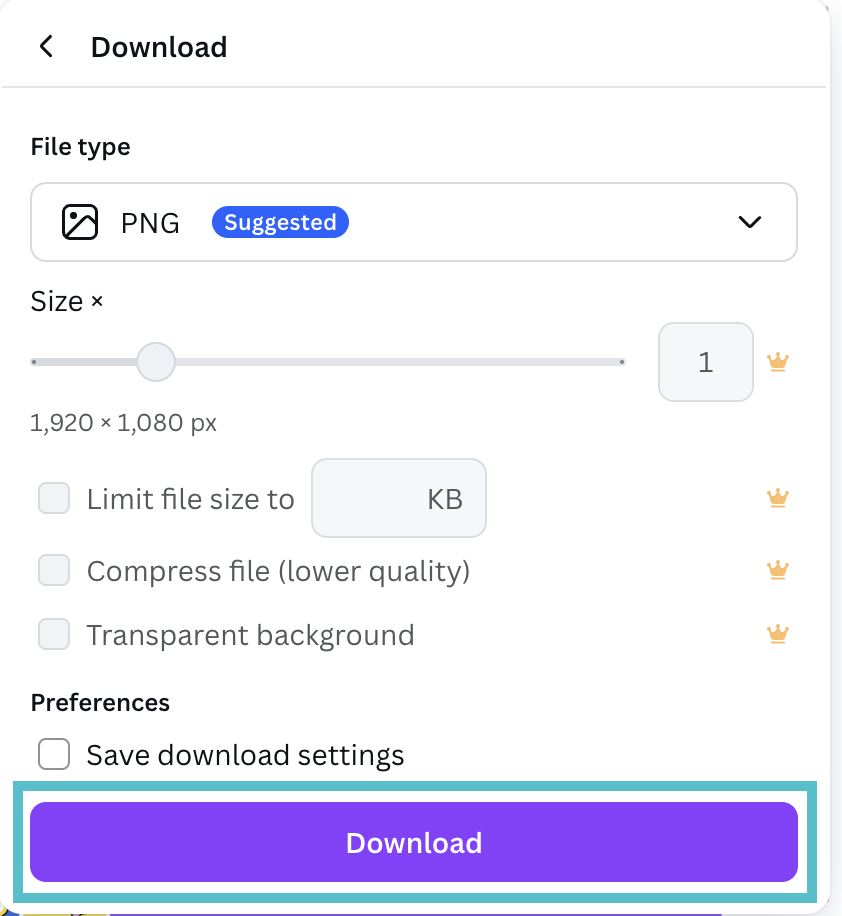
➡️ Lees meer: Beste AI-tools voor ontwerpers
Beperkingen van het gebruik van Canva voor ontwerpprojecten
Canva is ideaal voor content en grafisch ontwerp, maar zoals alle goede dingen, heeft het enkele beperkingen.
Voordat je op de knop "Maken" drukt voor je business, team of persoonlijk project, wil je misschien het volgende weten over de limieten:
- Beperkt geavanceerde bewerkingen: Canva mist diepgaande vectorbewerkingen en nauwkeurige ontwerpcontroles. Het is dus mogelijk dat het geen goede oplossing is om ingewikkelde branding prioriteit te geven boven basisafbeeldingen voor sociale media
- Beperkte flexibiliteit bij het exporteren: Het ondersteunt het exporteren in formaten zoals EPS of CMYK van hoge kwaliteit voor afdrukken niet. Dit maakt het een uitdaging voor professionals die drukwerkprojecten uitvoeren waarvoor precieze kleuren nodig zijn
- Complex eigendom van activa: Canva heeft licentiebeperkingen op basis van ingebouwde elementen. Dit kan leiden tot juridische problemen of problemen met het merk als je assets niet volledig eigendom zijn, zelfs als je een Canva Pro account hebt
- Verminderde schaalbaarheid: Het platform heeft moeite met complexe ontwerpen met meerdere pagina's of grote formaten. Dit maakt het een minder betrouwbare optie als je schaalbaarheid nodig hebt in gedetailleerde presentaties of drukwerk
- Geen offline toegang: Canva vereist een internetverbinding om te kunnen functioneren. Dit kan beperkend zijn voor teams en professionals op afstand als ze zich in zones met een slechte dekking bevinden
🔍 Wist je dat? Het lettertype Dove, een van de meest prestigieuze lettertypes ooit, ontmoette een waterig graf in de rivier de Theems! De maker, vastbesloten om het uit de handen van zijn zakenpartner te houden, gooide het in 1917 allemaal in de rivier. Over een gedurfde ontwerpkeuze gesproken!
➡️ Lees meer: Een ideeënbord maken om te brainstormen
ClickUp als alternatief voor geavanceerde werkstromen voor ontwerpen
Voor het succes van je business is meer nodig dan het perfectioneren van je eigen lettertype en tekstontwerp.
Natuurlijk helpt Canva met snelle, boeiende content, maar geavanceerde workflows zijn er niet mee mogelijk.
Voor teams die werken met geavanceerde ontwerpworkflows is ClickUp een veel beter alternatief voor Canva met veel functies. Elk van de meer dan 30 tools biedt supersterke creatieve elementen en zelfs AI-gestuurde aanpassingen.
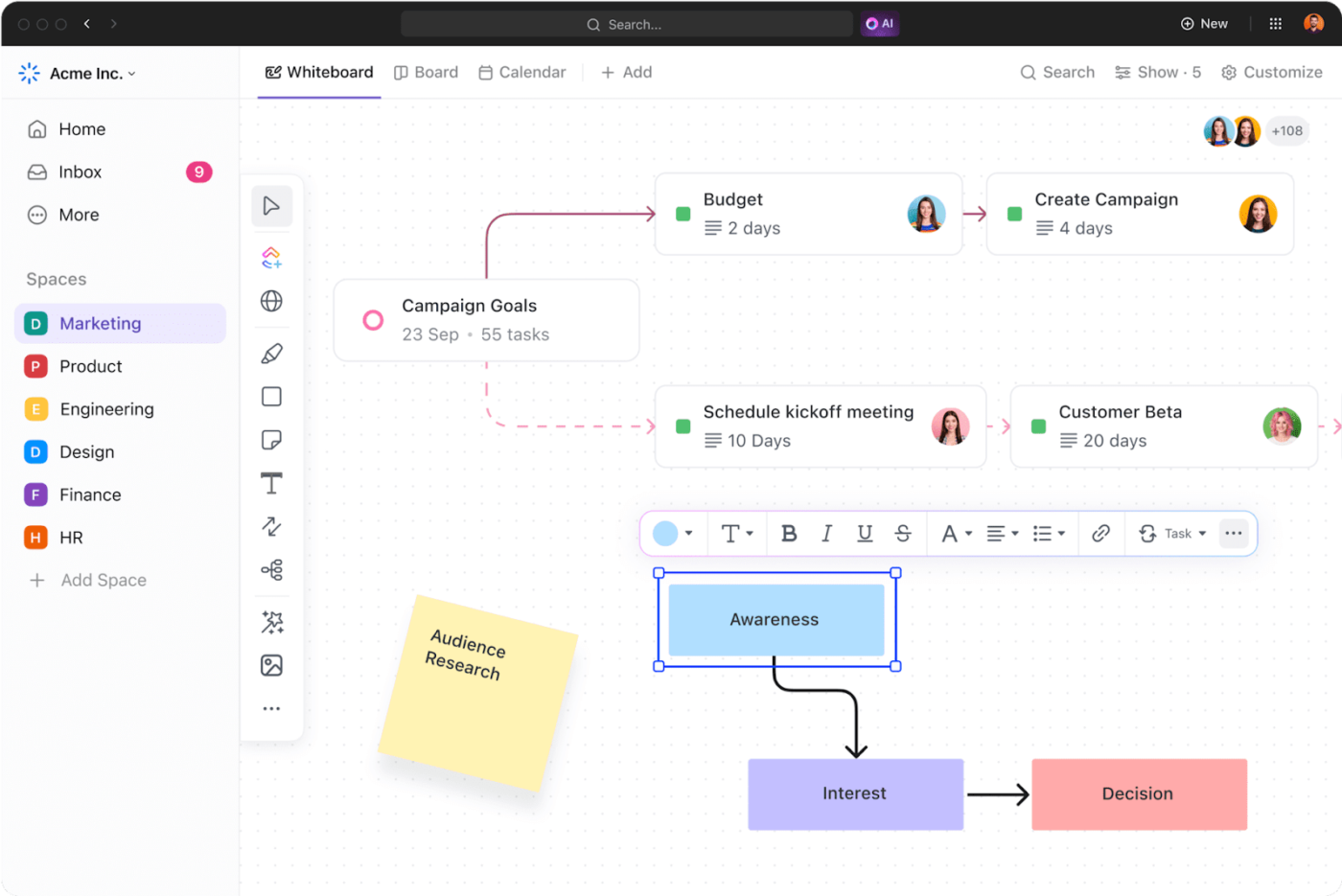
Een grote gezamenlijke ruimte voor creativiteit maakt het verschil als het gaat om effectief ontwerpen. ClickUp Whiteboards biedt dit open canvas en versterkt de mogelijkheden van je team.
Met ClickUp Whiteboards bijvoorbeeld kunnen gebruikers alles (zelfs afbeeldingen) omzetten in taken met duidelijke toegewezen personen en deadlines. Als u iemands input nodig hebt voor een project, kunt u met de tool iemand taggen en constructieve feedback delen zonder een slag om de arm te houden.
De ster functie? Een AI-gestuurde afbeeldingsgenerator die u kan helpen om ruwe ideeën om te zetten in afbeeldingen! ClickUp Brain, ClickUp's ingebouwde AI-assistent, kan u helpen om eenvoudige aanwijzingen om te zetten in gedetailleerde ontwerpmockups voor een naadloze samenwerkingservaring!

➡️ Lees meer: AI kunstoproepideeën om je creativiteit te stimuleren
En ja, meerdere afdelingen kunnen gemakkelijk en in realtime content bewerken via ClickUp Whiteboards. Bovendien zorgt de robuuste toegangscontrole voor veilige samenwerking in dezelfde ruimte. Wilt u uw aanpak van ontwerpprojecten verbeteren? ClickUp AI kan daar ook bij helpen.
ClickUp Brain gaat over het stroomlijnen en versterken van uw ontwerpworkflows. Gebruik het om processen zoals :
✅ Ideatie & onderzoek: Creatieve briefings, persona's voor gebruikers en projecttrajecten genereren om een sterke basis voor je ontwerp te leggen
taak automatisering en abonnement: Stelt automatisch taken, deadlines en afhankelijkheid in en zorgt zo voor een gestructureerde werkstroom
✅ Content & strategieontwikkeling: Maak presentaties, marketingcampagnestrategieën en taglines die aansluiten bij de doelen van het project
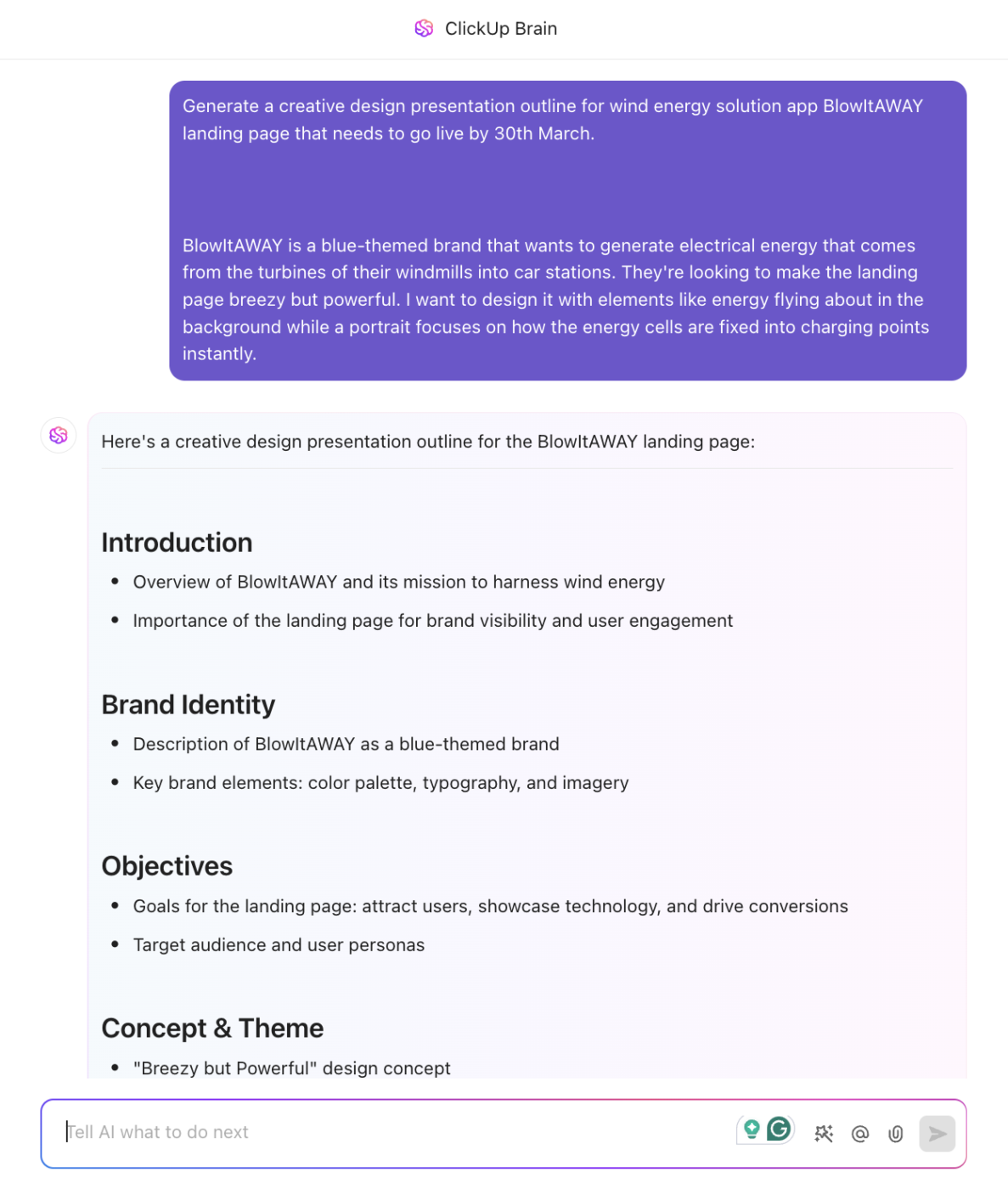
ClickUp heeft ook iets voor teams die een meer alles-in-één oplossing willen.
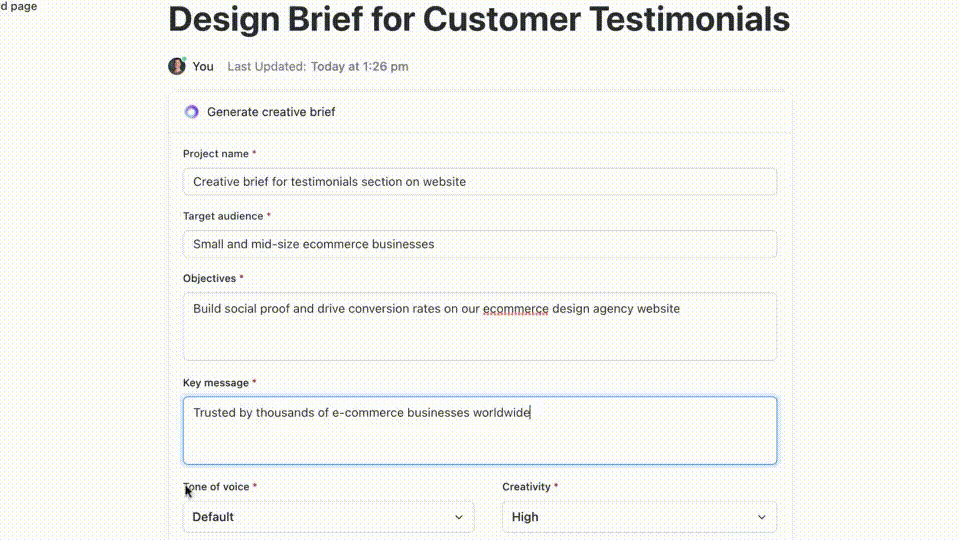
ClickUp Design Project Management Software is wat bedrijven nodig hebben om hun projecten snel aan te maken door productiviteit en efficiëntie. Het biedt krachtige formulieren en realtime projectmanagement om ontwerpaanvragen en prioriteiten op één plek te organiseren, inclusief:
- Centraliseer projectmanagement: Organiseer ontwerpaanvragen, prioriteiten en voortgang op één plek zodat er niets tussenkomt
- Ontwerp Sprints plannen en bijhouden: Gebruik Werklastweergave en Sprint rapportage om werklasten in balans te brengen, efficiëntie bij te houden en projecten op schema te houden
- Verbeter creatieve samenwerking: Deel mockups, inspiratie en feedback in realtime met behulp van Whiteboards, Docs en ClickUp Chat voor naadloos teamwork
- Simpel reviews en goedkeuringen: Versnel de cyclus van feedback met beeldcontrole, annotaties en ingesloten Figma- of InVision-bestanden voor snelle goedkeuringen
- Taken moeiteloos beheren: Deel complexe ontwerpprojecten op met startdata, afhankelijkheid en prioriteiten zodat iedereen op schema blijft
- Werkstromen stroomlijnen: Bouw aangepaste workflows om ontwerplevenscycli, bestellingen bijhouden en goedkeuringen bij te houden, zodat handmatig werk niet meer nodig is
- Houd ontwerpactiva georganiseerd: Bewaar en bijhoud projectbestanden, budgetten en clientgegevens met Aangepaste velden voor eenvoudige toegang
- Creatieve doelen bijhouden en bereiken: Stel mijlpalen voor projecten in en bewaak de voortgang met het bijhouden van doelen die zijn gekoppeld aan het voltooien van taken, budgetten of KPI's
- Documenteer en sla teamkennis op: Bewaar onderzoek, ontwerprichtlijnen en SOP's in ClickUp Docs om consistentie en afstemming te garanderen
- Deel schermopnamen voor feedback: Geef snel inzicht in prototypes, productinteracties of bugrapporten met ingebouwde tools voor schermopname
Het beste deel? Dit alles is gemakkelijk te beheren vanaf één platform in plaats van tientallen verschillende tools. ClickUp biedt meer dan 1000 integraties, waaronder ontwikkeltools, e-mailintegraties en ontwerpsystemen.
Dit is wat Nancy Hamlet, eigenaar van Kokua Creative Space, te zeggen heeft over ClickUp:
ClickUp is perfect voor elk bureau dat projecten met meerdere leden van een team wil beheren. Wij gebruiken het om creatieve ontwerpprojecten, content, sociale media, websiteprojecten en tal van andere projecten te beheren. Elke klant heeft zijn eigen bord en we kunnen projecten per client of voor de hele onderneming bekijken.
ClickUp is perfect voor elk bureau dat projecten met meerdere leden van een team wil beheren. Wij gebruiken het om creatieve ontwerpprojecten, content, sociale media, websiteprojecten en tal van andere projecten te beheren. Elke klant heeft zijn eigen bord en we kunnen projecten per client of voor de hele onderneming bekijken.
➡️ Lees meer: Beste Canva alternatieven & concurrenten
Combineer visuele magie en productiviteit met ClickUp
Tekst krommen is een handig hulpmiddel. Het maakt je content toegankelijker en leuker door een leuke en boeiende aantrekkingskracht toe te voegen. Hoewel het aan de creatieve Teams is om het te gebruiken, helpen onze zes stappen je om het Nog te doen op Canva.
Maar is Canva de enige ontwerpoplossing die je nodig hebt? Het is niet de ideale optie als je iets creatiefs nodig hebt dat ook de productiviteit verbetert. ClickUp is dan een geweldig alternatief.
De visualisatie, het taakbeheer, de analyses en de AI maken het net zo creatief zonder de focus op het Klaar krijgen van de klus te verliezen.
Klaar om visuele magie en productiviteit te combineren in uw werkruimte? Meld u vandaag nog aan bij ClickUp!

